What's TOLFA?
(For first-time users of TOLFA)
Guide to Web-Based Free Calling Service
TOLFA is a voice calling service that connects to AI voicebots or telephones through the browsers on smartphones, tablets, or PCs. With just a tap (or click) of a button in the browser, you can have a conversation with an AI voicebot, a contact center agent, or even a hotel front desk. No need for traditional dialing — just one tap to start the call!
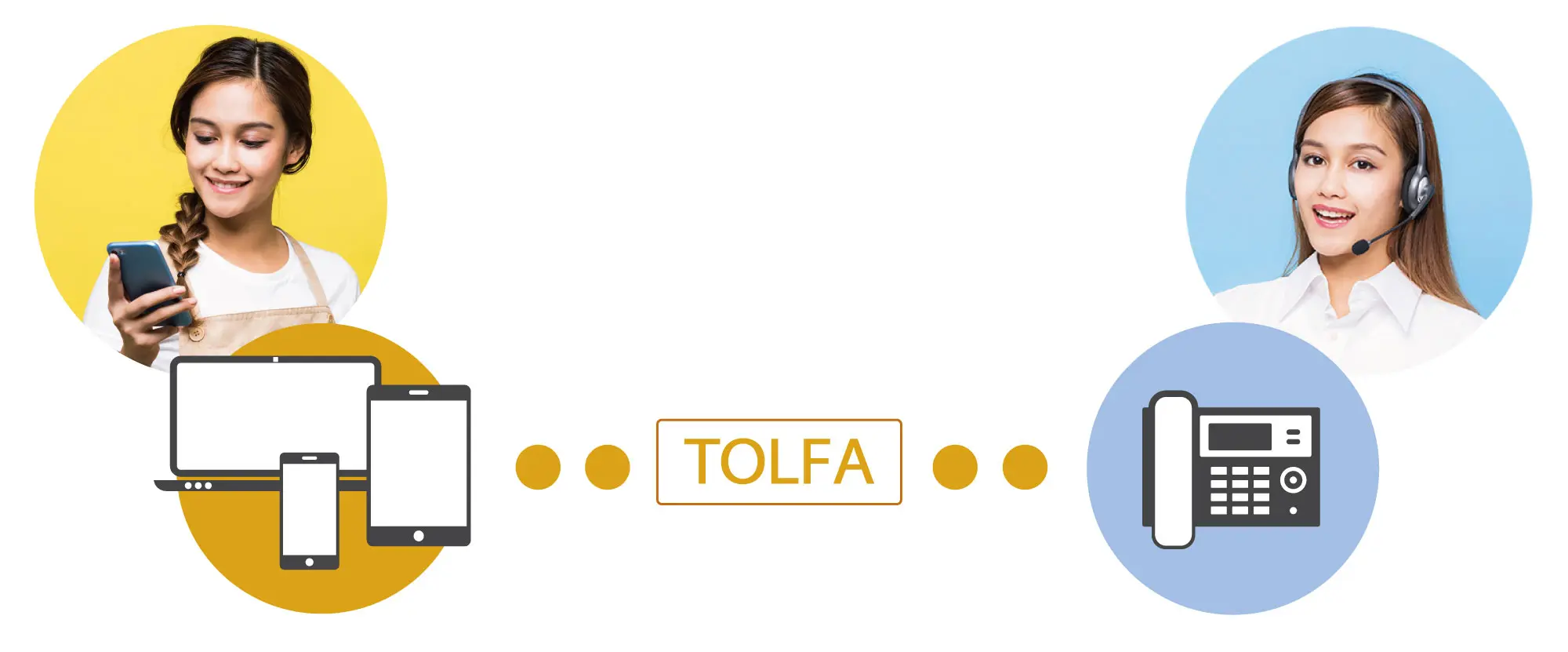
What's Good About TOLFA?
No Installation of the Application Is Necessary.
You communicate with the contact center via a web interface. Just by tapping a button, you can start a conversation with the call center 'whenever you think of it, right away'.
Encrypted High-Quality Calls
The encrypted audio prevents eavesdropping and decryption. You can connect directly to the call center without using telephone lines. The packet data usage is around 10kB/s (0.6MB per minute) for high-quality calls.
Outbound-Only Service Using a Dedicated Number
TOLFA is an outbound-only service to call centers. Since calls are made using a browser, the caller's mobile phone number is not used for outgoing calls. Instead, the system typically assigns a unique number (TOLFA NUMBER) to be used as the caller's number.
TOLFA Do Not Acquire User Attribute Information.
TOLFA do not acquire user attribute information for marketing purposes or provide such information to third parties. We have established a policy to promptly erase even the minimum records required for system operation.
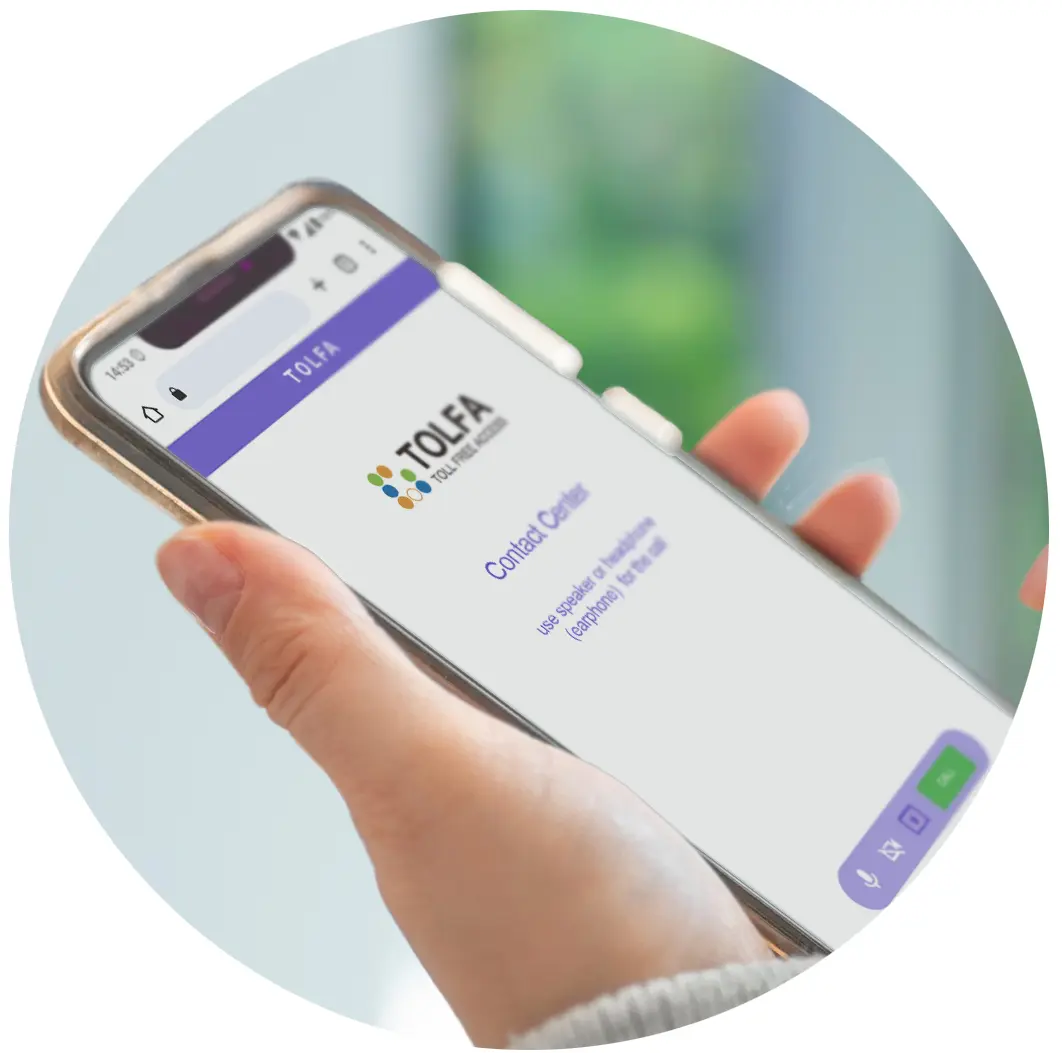
The Usage of TOLFA
There Is a Note to Consider Initially.
Since it uses a browser, audio will be transmitted through speakers or headphones (earphones) during the call.
Since it's not a traditional phone call, the audio will be outputted through speakers or headphones.
The supported browsers are as follows: Android: Chrome (latest version), iOS/MacOS: Safari (latest version), PC: Chrome, Firefox, Edge (latest versions of each).



Let's Make a Call
Use From a Website or QR Code
When you tap on the inquiry button on the website or scan the QR code, the TOLFA user interface for making calls will appear.
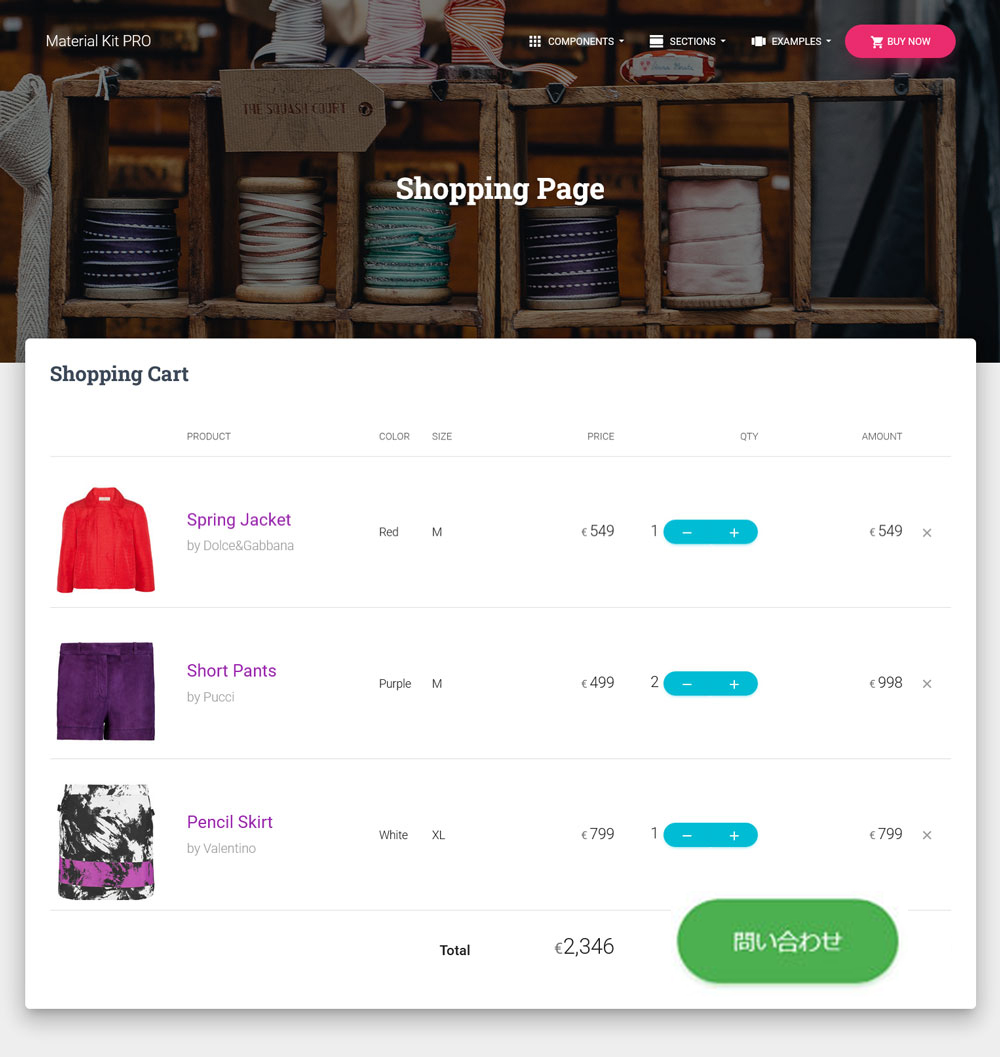
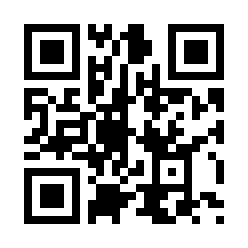
Tap the CALL Button
You tap the CALL button located at the bottom of the user interface.
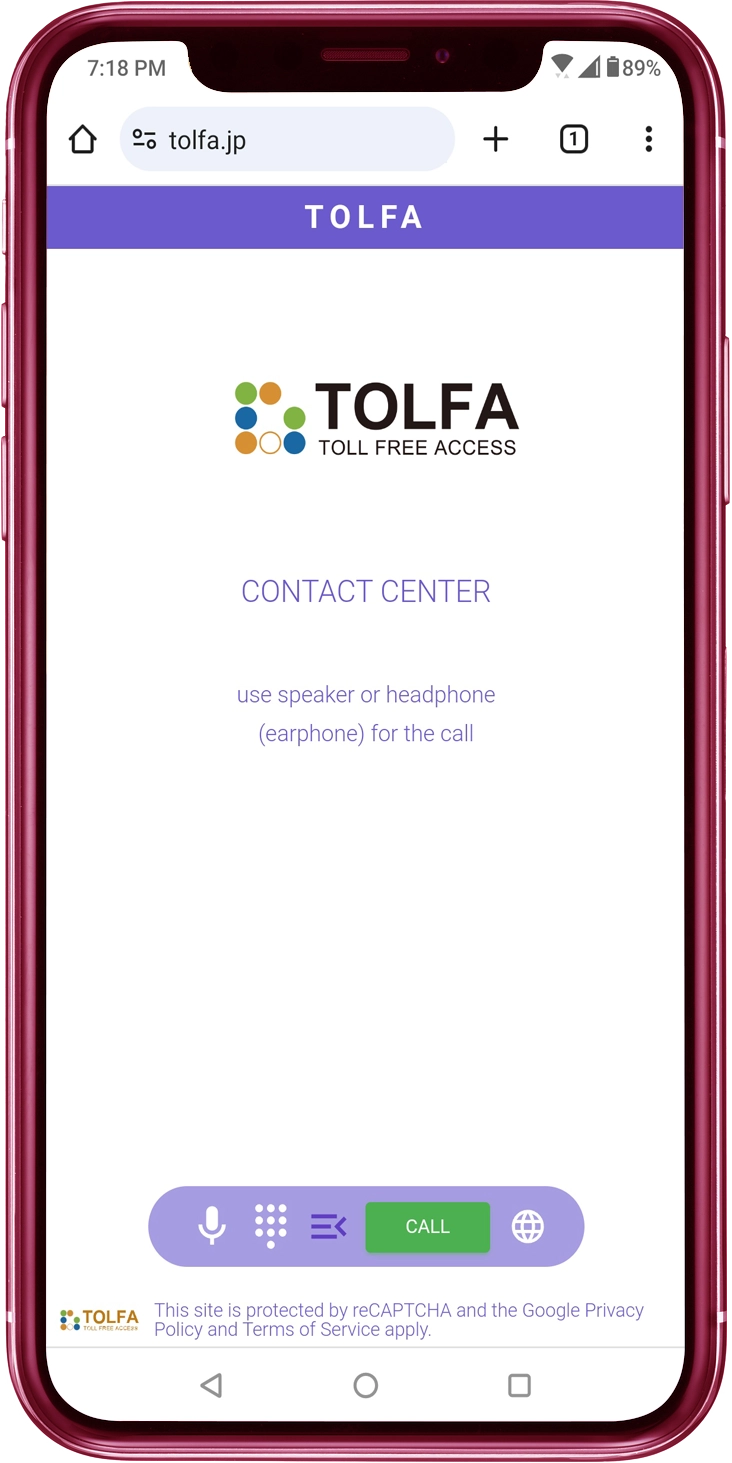
Allow the Microphone to Be Used in the Browser
After tapping the CALL button, if a dialog appears asking for permission to use the microphone in the browser, please tap 'Allow'. If microphone access is not allowed in the browser, you won't be able to make a call because the necessary microphone for the call won't be available.
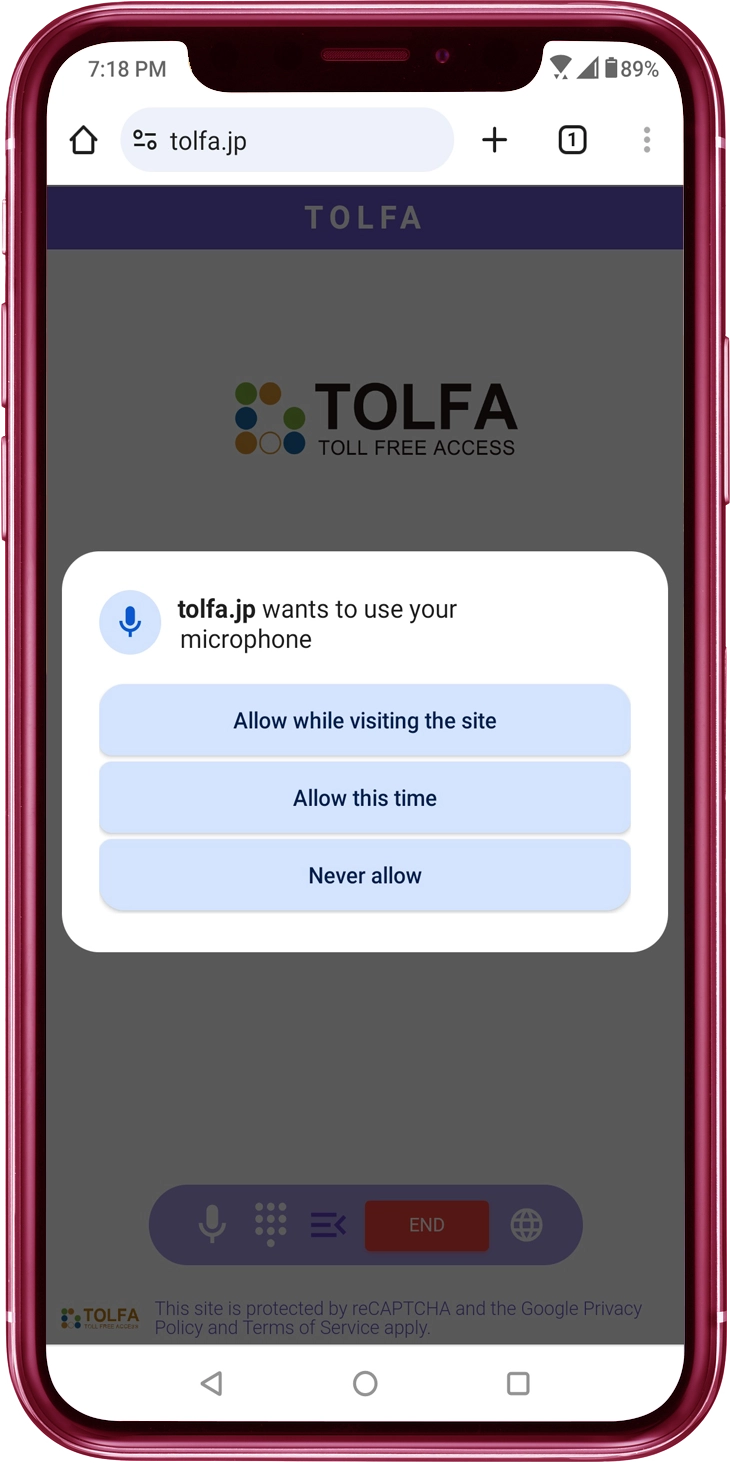
If Microphone Access Is Not Permitted...
You will see a dialog requesting permission for microphone access as shown below.
【iOS】Tap the CALL button again and grant permission for microphone usage.
【Android】Subsequently, since microphone access remains denied, site settings are required. Configure the settings here.
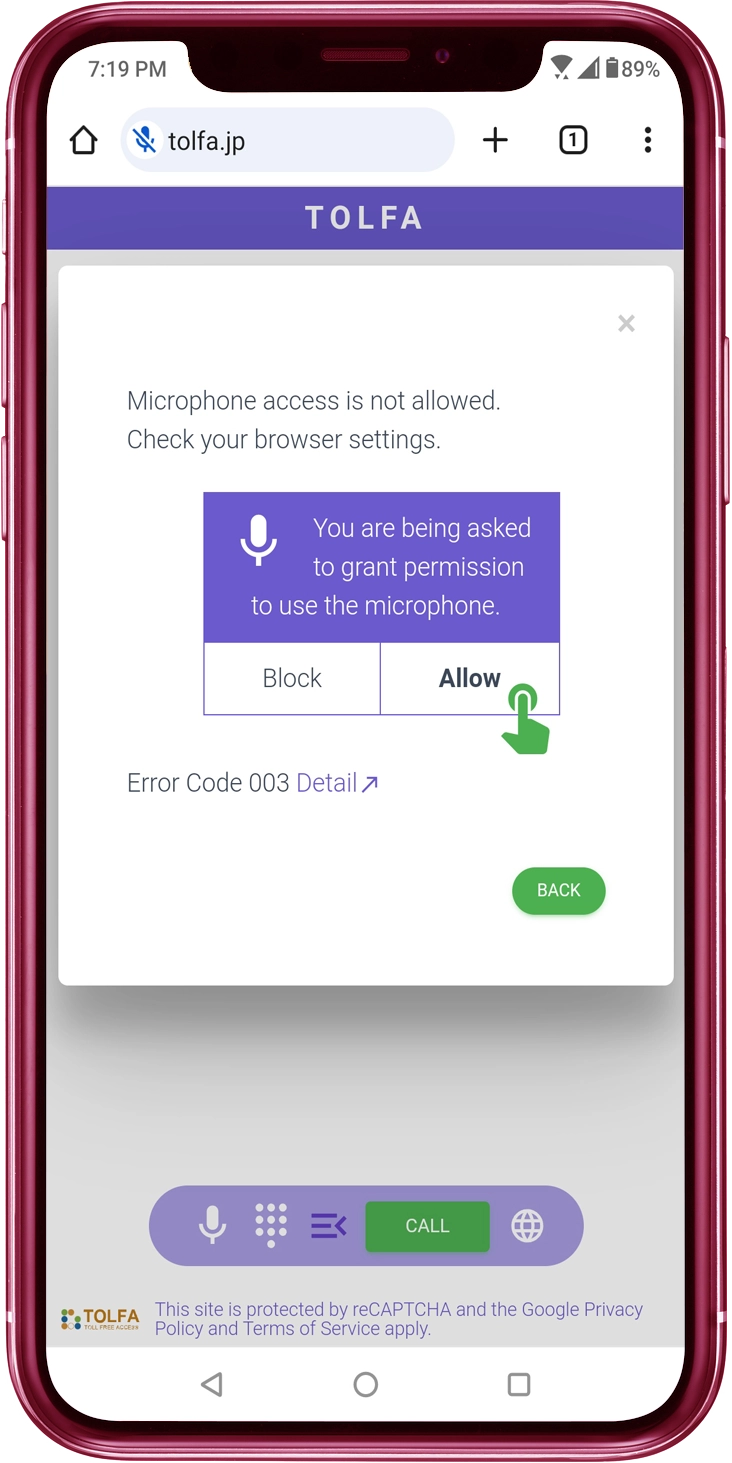
Start Making a Call
If the call is successfully placed, you'll hear a beep, then connect to the call center.
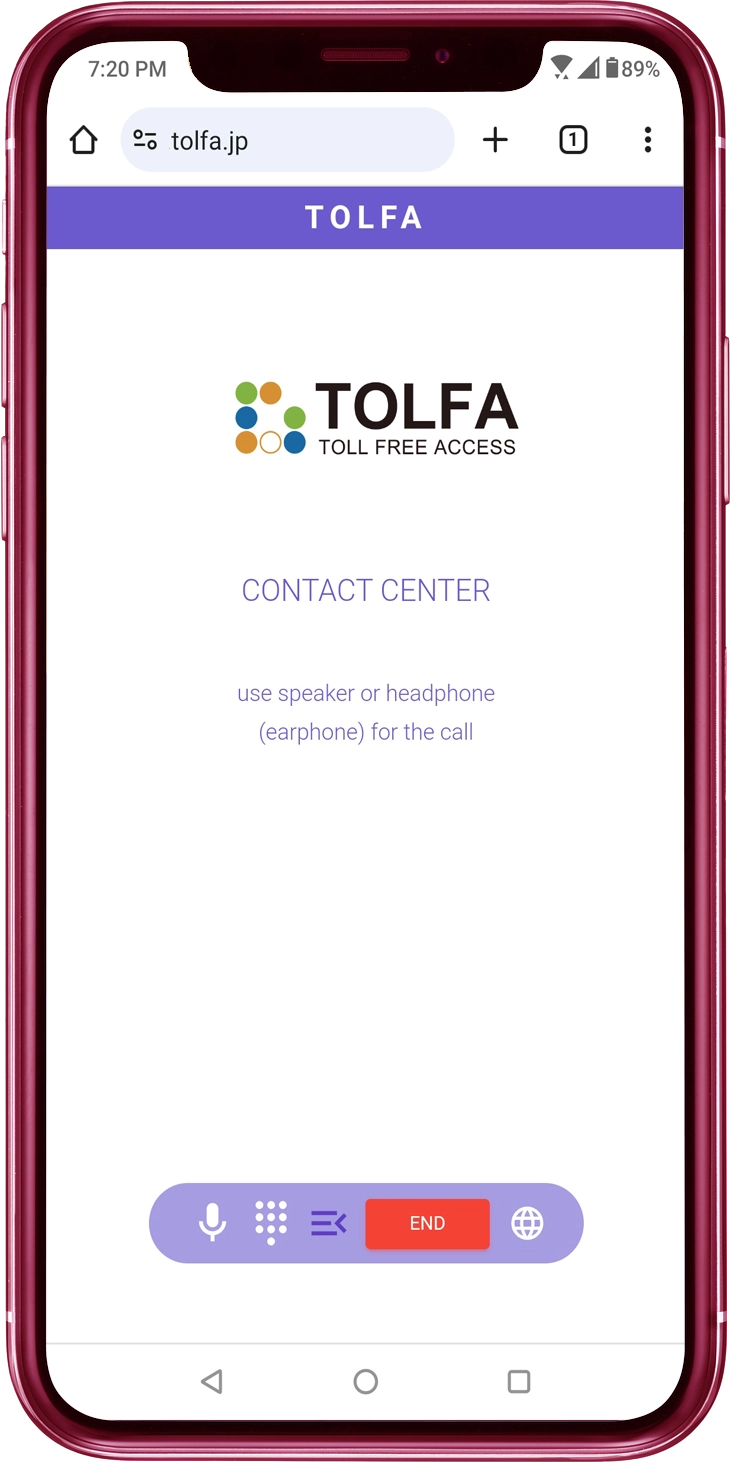
(Android)Keep the Browser Active while Making the Call.
In Android, when you background the browser or put the smartphone to sleep, audio transmission and reception will be blocked after a certain period of time. If you are using other apps, bring the browser to the foreground for making calls.
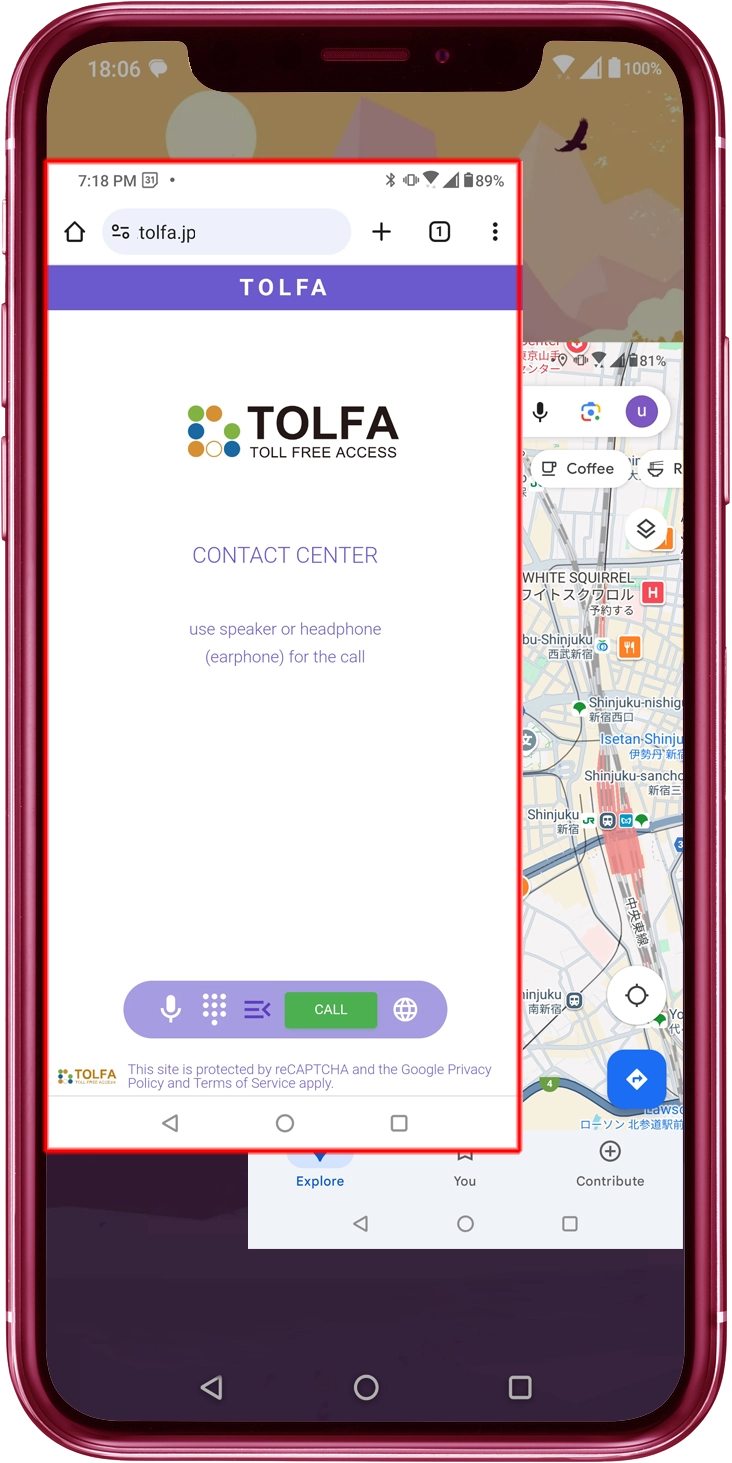
If Audio Transmission and Reception Are Blocked
TOLFA automatically places the call on hold to prevent disconnection even if audio transmission and reception are blocked (TOLFA provide guidance indicating that the call has been placed on hold). When you bring the browser to the foreground to remove the hold, you can resume the conversation with the call center agent you were speaking to previously.
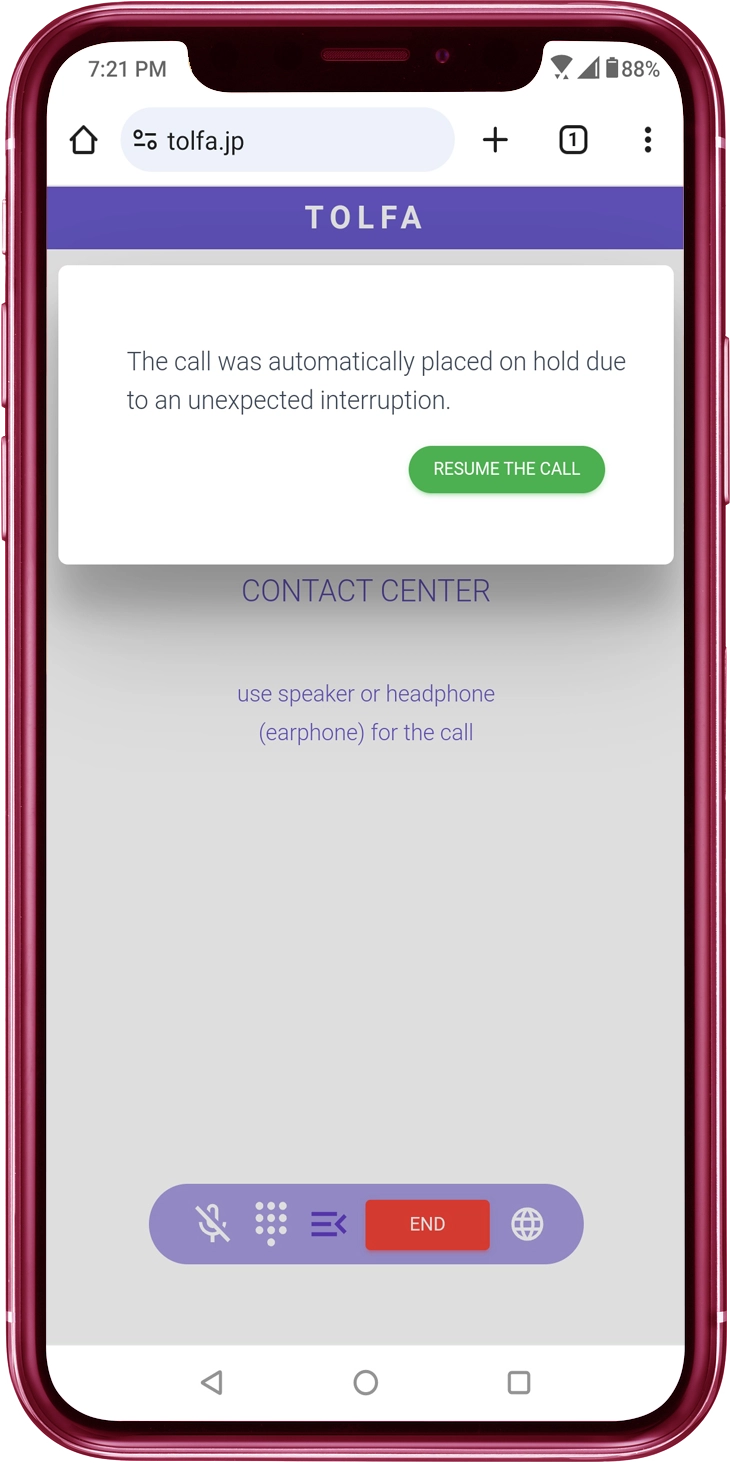
However, There Are Unfortunate Times as Well
It Depends on the Browser's Specifications
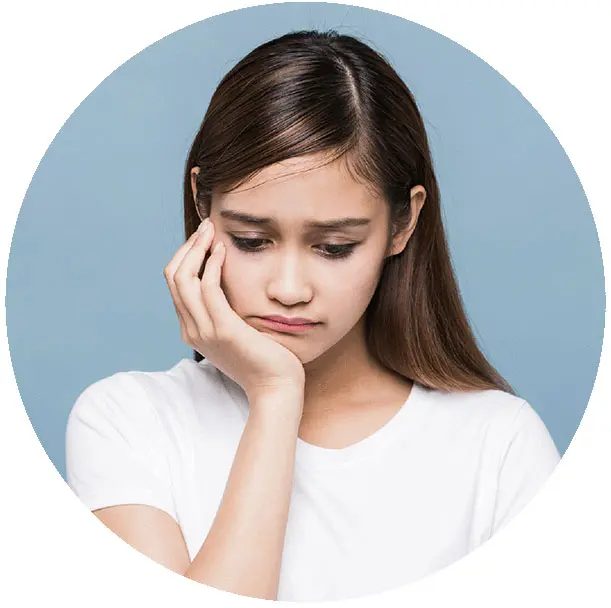
TOLFA behaves according to the specifications of the browser, so there may be times when it doesn't work as expected in your environment. Even if you couldn't use it this time, we hope you'll consider using it in the future.

